一個名為 NTFS-3G 的讀寫 NTFS 驅動程序由 Tuxera Inc. 免費開源創建。 然而,最新的 Mac 升級於 2012 年推出,當前版本與最新版本的 macOS 操作系統不兼容。 如果您考慮在 Mac 上升級到 High Sierra,NTFS-3G 將不再起作用。
在嘗試刪除所有 NTFS-3G 組件時,您是否得到了不完整的卸載? 你不確定如何有效地 卸載 NTFS-3G 從 Mac? 在此頁面上,我們將引導您完成必要的三個步驟 完全消除程序 在推荐一種更快、更簡單的方法之前。
內容: 第 1 部分。什麼是適用於 Mac 的 NTFS,我需要它嗎? 第 2 部分。 在 Mac 上卸載 NTFS-3G 的分步指南第 3 部分。如何在 Mac 上卸載 NTFS-3G 和剩余文件部分4。 結論
第 1 部分。什麼是適用於 Mac 的 NTFS,我需要它嗎?
新技術文件系統 是 NTFS 的意思。 Microsoft 創建的文件系統是基於 Windows 的設備的默認文件系統。 但是,該文件系統在 Mac 上不可訪問,並且與 Mac 設備不兼容。
Apple Mac 設備不支持 NTFS 文件系統,因此很難在 Mac 計算機上使用 NTFS 磁盤。 除了格式化磁盤外,您將無法在 Mac 上對 NTFS 驅動器進行讀取、寫入或執行任何其他操作。 這可能就是我們需要 NTFS-3G 的原因。 你可以 啟用它 來幫你。 但是當您不再使用該工具時,您可以尋找卸載它的方法。

第 2 部分。 在 Mac 上卸載 NTFS-3G 的分步指南
使用簡單但有效的實用程序 iMyMac PowerMyMac,用戶可以快速刪除目標軟件的所有組件。 如果您在刪除麻煩、困難或有害的軟件時遇到問題,請查看 PowerMyMac 是否可以提供幫助。 它消除了許多 Mac 程序並適用於 Windows 和 Mac。
要使用此程序完全卸載 NTFS-3G,請按照以下四個簡單步驟操作:
- 選擇 App卸載程序,然後單擊 SCAN 掃描您的 Mac 以查找所有以前下載的程序。
- 已選擇、未使用、剩菜和所有應用程序類別位於屏幕左側。 在你的 所有的應用程序 頁面的右側,將顯示每個程序。 使用該列表查找不需要的軟件,或者將其名稱輸入右上角的搜索框中即可立即找到它。
- 點擊 展開 圖標以查看任何鏈接的文件和 搜索 選擇要刪除的軟件後,單擊按鈕了解更多信息。 選擇 CLEAN 刪除程序連同任何相關文件。
- 您可以在標題為“清潔完成".只選擇 回顧 刪除所有其他應用程序並返回掃描結果頁面的選項。
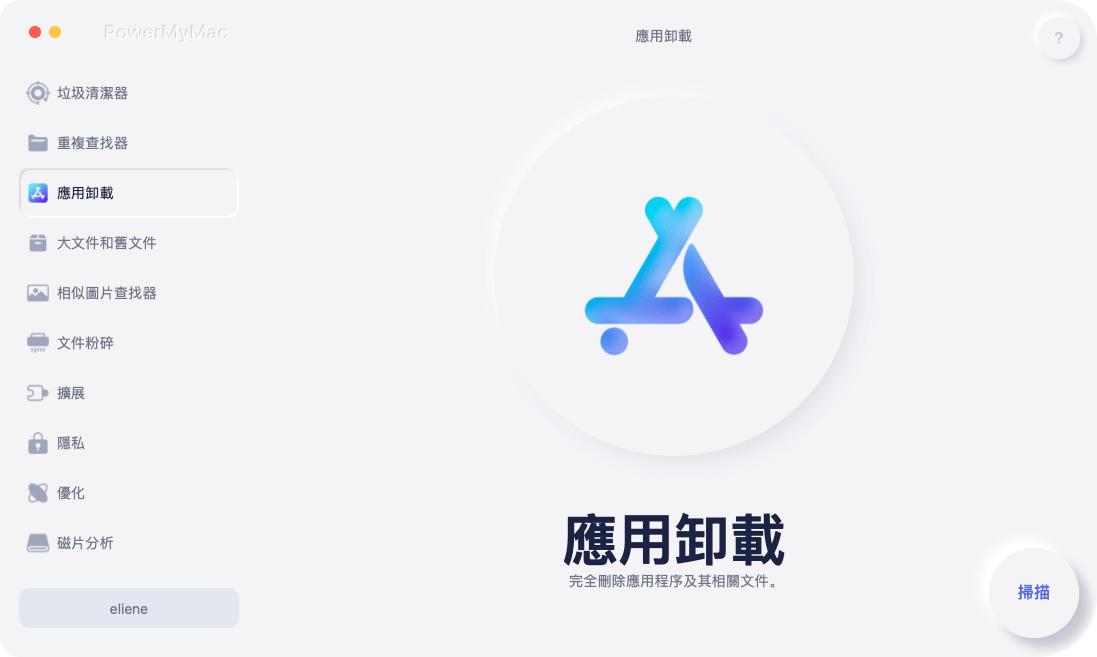
第 3 部分。如何在 Mac 上卸載 NTFS-3G 和剩余文件
步驟 1. 退出 NTFS-3G
這裡有一個您不應該忽略的小建議:在刪除活動的應用程序之前禁用該程序及其所有後台進程。 如果 Dock 上顯示 NTFS-3G,請先選擇 退出 通過右鍵單擊圖標從上下文菜單中。 按照以下步驟查找並終止當前正在運行的任何與 NTFS-3G 相關的進程:
- 發佈會 活動監視器 在 Finder、Launchpad 或 Dock 中。
- Enter NTFS-3G 在該搜索字段中,然後選擇使用該術語的過程。
- 在出現的彈出框中,單擊 (強制)退出 點擊後 X 左上角的符號可以更方便的卸載NTFS-3G。
相反,您可以通過單擊 禁用 NTFS-3G 選項窗格中的選項:
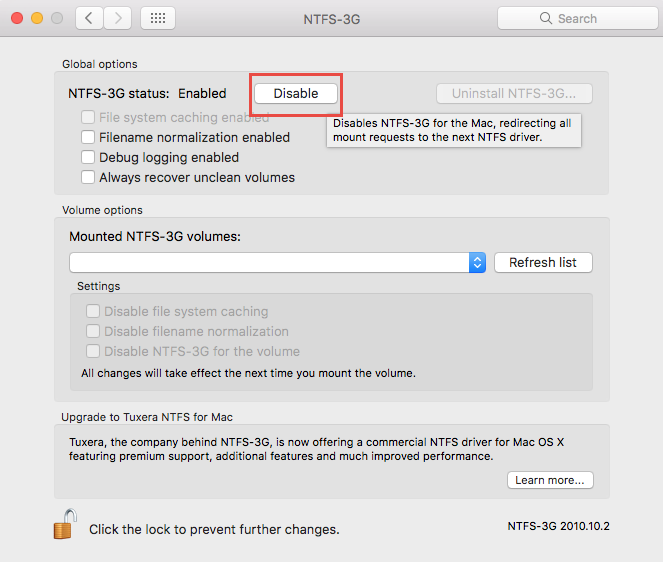
步驟 2. 刪除 NTFS-3G
NTFS-3G 刪除與其他第三方應用程序的刪除有些不同。 使用常規方法從網站上刪除此軟件並不完全合適 /Applications 文件夾。 以下是您可以用來刪除 NTFS-3G 的兩種方法。
- 運行集成卸載程序
- 選擇 系統偏好設定 通過去 蘋果 中的符號 目錄
- 當“系統偏好設置”窗口打開時,從選項列表中選擇 NTFS-3G。
- 下 全局設置 區域,點擊 卸載 NTFS-3G 要在按鈕為灰色時啟用修改,請單擊 鎖 符號並輸入您的管理員密碼。
- 重新啟動 按照以下步驟完成卸載後,您的計算機。
選擇卸載 NTFS-3G 時,如果啟用了 NTFS-3G,請選擇禁用按鈕。 此外,如果 NTFS-3G 圖標在刪除後仍保留在該系統偏好設置窗格中,請右鍵單擊它並選擇 刪除 NTFS-3G 首選項面板.
- 執行卸載程序
如果上述方法因任何原因不起作用,請嘗試下面的替代方法。
- 啟動 Finder,然後選擇 Go > 前往文件夾 通過菜單欄。
- 請參閱以下位置:
/System/Library/Filesystems/ntfs-3g.fs/Support/ - 雙擊
uninstall-ntfs-3g.sh啟動它的腳本。
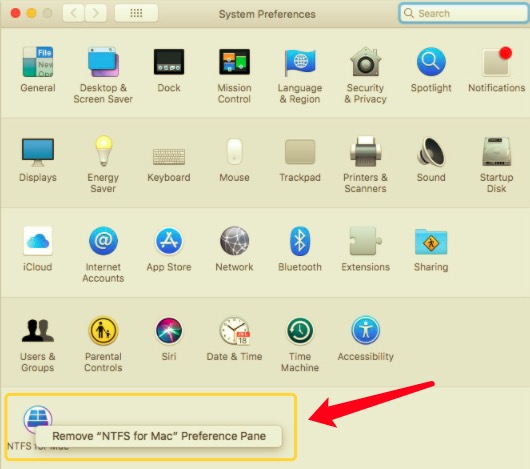
請記住,不同的操作系統可能有不同的腳本文件保存位置。
第 3 步。去除剩菜
即使您的計算機上不再存在 NTFS-3G,它的某些部分仍然存在。 那麼如何刪除首選項文件、目錄文件和其他剩余文件呢? 要卸載 NTFS-3G,同時找到並刪除所有與 NTFS-3G 相關的對象,請遵循下面列出的步驟:
- 啟動 發現者 並選擇 前往文件夾 來自 Go 在選項 目錄
- 要打開文件夾,請鍵入
~/Library在顯示的框內,然後按 Enter。
在以下位置查找名稱包含 NTFS-3G 的對象: 〜/圖書館/緩存/, ~/Library/Preferences/, ~/Library/PreferencePanes/, ~/Library/ApplicationSupport/, ~/Library/LaunchAgents/, ~/Library/LaunchDaemons/, ~/Library/StartupItems/
- 點擊右上角的搜索
~/Library並進入 NTFS-3G 小企鵝). - 要查看特定文件夾中的結果,請單擊“電子圖書館“在酒吧下方。
- 在結果頁面上選擇符合您標準的內容,然後將其丟棄。
- 然後,使用相同的過程卸載位於 Library 文件夾中的 NTFS-3G 殘餘。
- 接下來,通過清空 垃圾桶.
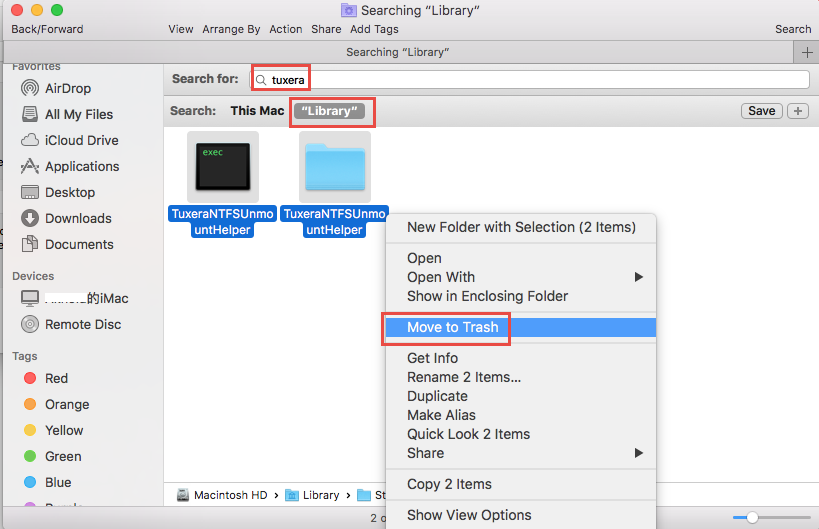
部分4。 結論
總而言之,您可以使用本文檔中的詳盡說明來幫助您卸載 NTFS-3G。 您更喜歡使用哪種卸載方法? 如果您遇到卸載問題,像 PowerMyMac Uninstaller 這樣方便的卸載程序可以提供全面的支持。 相反,您可以完全刪除 NTFS-3G,擺脫它的殘留物,甚至 刪除 Microsoft Office 來自你的Mac。
對於 Mac 新手來說,手動刪除過程似乎有點複雜。 如果您希望避免枯燥、困難的工作,建議的一站式解決方案可能更適合您。



